Kimutatások használatával nagyszerűen elemezheti adatait, és jelentéseket készíthet belőlük. Ha ezek az adatok ráadásul relációs adatok is (vagyis külön táblák tárolják őket, amelyek közös értékek alapján összekapcsolhatók), akkor készíthet egy kimutatást.
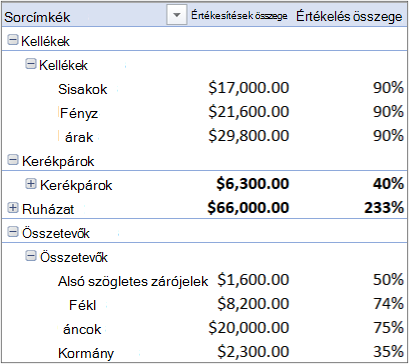 |
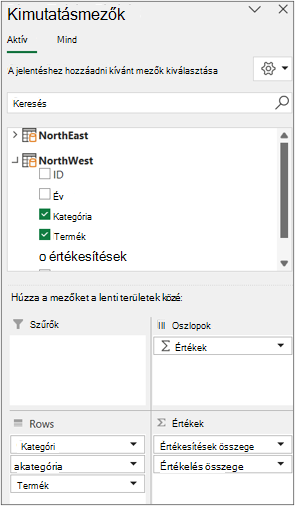 |
Miért más ez a kimutatás? Figyelje meg, hogy a jobb oldalon lévő mezőlista nem csak egy táblát, hanem egy táblákból álló gyűjteményt jelenít meg. Ezen táblák mindegyike tartalmaz mezőket, amelyek kombinálásával többféle módon megjelenítheti adatait egyetlen kimutatásban. Nincs szükség manuális formázásra vagy az adatok előkészítésére. Az adatok importálása után azonnal létrehozhatja a kapcsolódó táblákon alapuló kimutatást.
Az alábbi három alapvető lépéssel több táblát is beolvashat a kimutatás mezőlistájába:
Első lépés: Kapcsolódó táblák importálása egy adatbázisból
Importálhat táblákat relációs adatbázisból, például Microsoft SQL Server-, Oracle- vagy Access-adatbázisból. Egyszerre több táblát importálhat:
-
Csatlakozás egy Oracle-adatbázishoz
Előfordulhat, hogy további ügyfélszoftvereket kell telepítenie. Ennek szükségességéről az adatbázisgazdától tud tájékozódni.
Megjegyzés A Mac Excel nem támogatott. -
Csatlakozás Access-adatbázishoz
További információt az Oktatóanyag: Adatok importálása az Excelbe és egy adatmodell létrehozása című témakörben talál.
Megjegyzés A Mac Excel nem támogatott. -
Csatlakozás IBM DB2-adatbázishoz
Megjegyzés A Mac Excel nem támogatott. -
Csatlakozás MySQL-adatbázishoz
Megjegyzés A Mac Excel nem támogatott.
Második lépés: Mezők hozzáadása a kimutatáshoz
Figyelje meg, hogy a mezőlista több táblát tartalmaz.
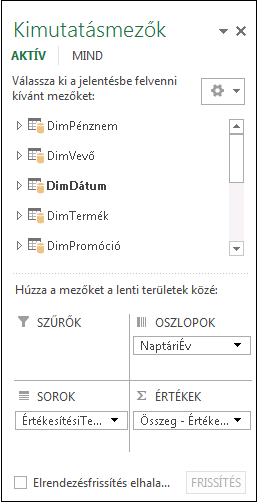
Ezek azok a táblák, amelyeket importáláskor kijelölt. A táblákat kibonthatja és összecsukhatja, így megjelenítheti vagy elrejtheti a mezőiket. Ha a táblák között kapcsolat van, a mezőiket az ÉRTÉKEK, a SOROK vagy az OSZLOPOK területre húzva kimutatást készíthet. A következőket teheti:
-
Az ÉRTÉKEK területre numerikus mezőket húzhat. Ha például az Adventure Works mintaadatbázist használja, a Tényleges internetes értékesítés táblából áthúzhatja az Értékesítés mezőt.
-
A SOROK vagy az OSZLOPOK területre dátum vagy területmezőket húzva dátum vagy terület szerint elemezheti az értékesítéseket.
Harmadik lépés: Kapcsolatok opcionális létrehozása
Időnként előbb kapcsolatot kell létrehozni két tábla között ahhoz, hogy kimutatásban használhatók legyenek. Ha arra utaló üzenetet kap, hogy kapcsolat szükséges, a Létrehozás gombra kattintva indíthatja meg a folyamatot.
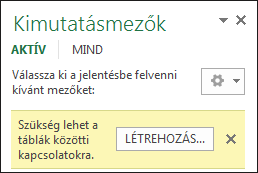
Megjegyzés Az adatmodellek nem támogatottak Mac Excel.
Nem csak relációs adatbázisokat használhat adatforrásként, ha több táblával szeretne dolgozni a kimutatás mezőlistájában. Használhatja a munkafüzetben lévő táblázatokat is, és importálhat olyan adatforrásokat, amelyeket aztán a munkafüzetben más adattáblázatokkal integrálhat. További információ: Több tábla importálása más adatforrásokból.
Ahhoz, hogy ezek az egymáshoz kapcsolódó adatok mind használhatók legyenek együtt, minden táblát fel kell vennie egy adatmodellbe, majd mezőértékek egyeztetésével kapcsolatokat kell létrehoznia közöttük. További információ: Munkalapadatok adatainak hozzáadása egy adatmodellhez egy csatolt tábla használatával, Kapcsolat létrehozása két tábla között és Kapcsolatok létrehozása Diagram nézetben.
Miután létrehozott egy adatmodellt, felhasználhatja ezeket az adatokat az elemzésben. Az alábbi lépéseket követve készíthet új kimutatást vagy kimutatásdiagramot a munkafüzetben lévő adatmodell használatával.
-
Kattintson a munkalapon az egyik cellára.
-
Válassza a Beszúrás gombot, majd a lefelé mutató nyilat a Kimutatás elem alatt.
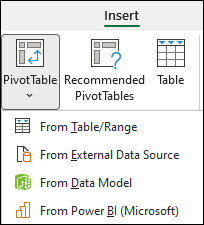
-
Válassza a Külső adatforrásból lehetőséget.
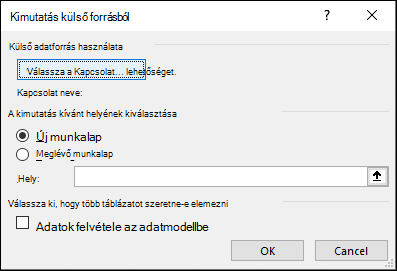
-
Válassza a Kapcsolat kiválasztása lehetőséget.
-
A Táblák lap A munkafüzet adatmodellje csoportjában válassza A munkafüzet adatmodelljében szereplő táblák lehetőséget.
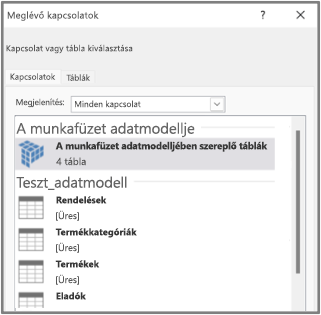
-
Kattintson a Megnyitás gombra, majd az OK gombra kattintva jelenítse meg az adatmodellben szereplő összes táblát tartalmazó mezőlistát.










